2021年4月にiPhone8 PlusからRedmi note 10 proに乗り換えた@いなりです。
redmi note 10 proを使い始めて早いもので3ヶ月近く経過したんですが、iPhone8 Plusから乗り換えて最初に困ったのがパズドラの動作がまぁ重い!
iPhone8 Plusに比べて動作がカクつく、全体攻撃のエフェクトで遅くなる、全面ロックされた時に固まる、ロードが遅いなどこれまでご縁のなかった不具合に遭遇しました。
色々弄くり回した結果、Redmi note 10 proの開発者オプションという裏メニューの設定変更+パズドラ側の設定変更で割とサクサク遊べるようになりました。
約3ヶ月はこの設定でやっていますが他のアプリ等に影響はありませんし、万が一おかしくなったとしてもいつでも初期設定に戻せます。
Redmi note 10 proでパズドラを遊んでいてストレスを感じている方はぜひ試してみてください。

性能的に言えばRedmi note 10 proはiPhone8 Plusとあまり差が無いはず。設定の変更後は今のところ快適に遊べています。
Redmi note 10 proの開発者向けオプションで設定変更
Redmi note 10 proを初め、Android端末には開発者向けオプションというものがあります。この機能は普段使っているだけでは見つけることができない裏メニュー的存在です。
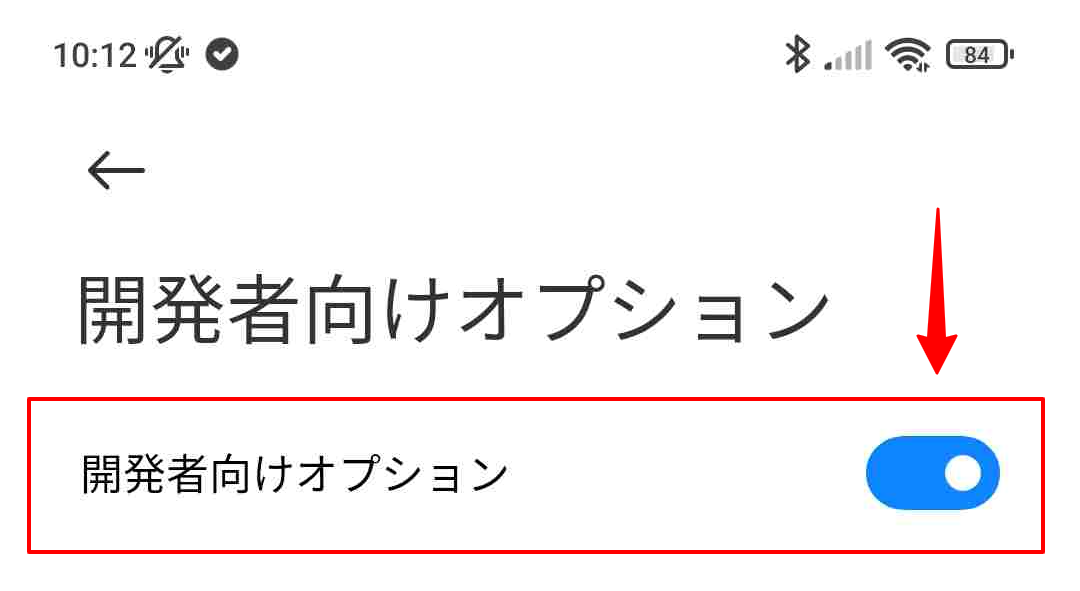
▲ワクワクの裏メニュー。開発者向けオプション。
この開発者向けオプションでゲームアプリの画面処理や表示に関する設定変更を行えばパズドラだけでなく、その他のゲームの処理速度も向上します。
開発者向けオプションの設定方法は以下の記事で詳しく解説していますのでご覧ください。ゲームアプリ向けのおすすめ設定をご紹介しています。
パズドラのオプションで設定変更
Redmi note 10 proの開発者向けオプションで設定変更すればある程度はパズドラの動作が改善しますが、更に快適にしたい方はパズドラのアプリ内で以下3つの設定を変更しましょう。
パズドラのオプションで変更する項目3つ
まずはメイン画面より「その他」→「オプション」を開きます。
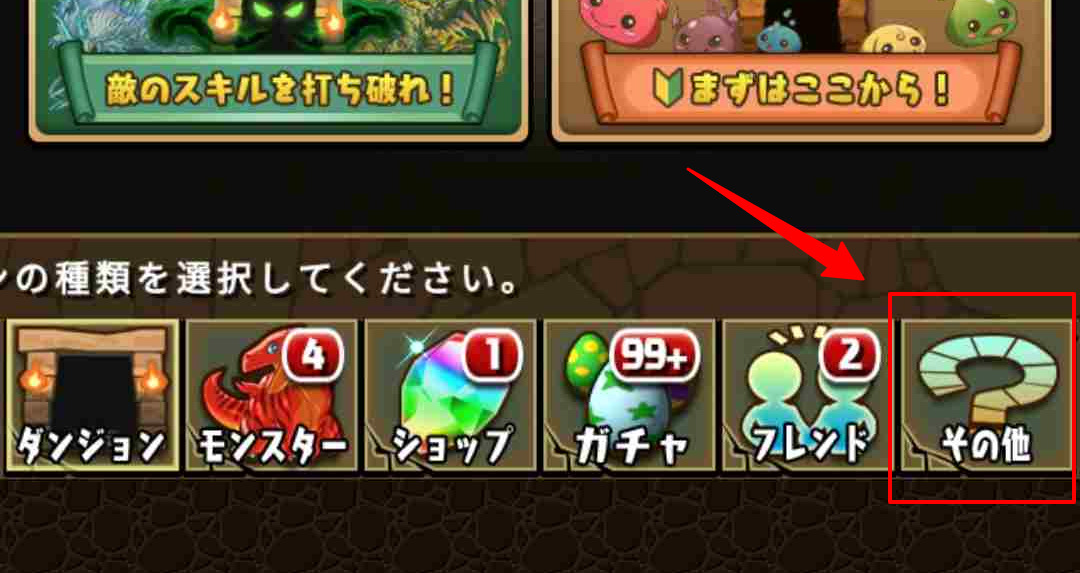
▲右下にある「その他」をタップして

▲真ん中らへんにある「オプション」をタップ
すると「システム」「ダンジョン」「処理軽減」の3つが表示されるので、まずは「処理軽減」をタップしましょう。

▲一番下の「処理軽減」をタップ
1.処理軽減の設定
演出効果をOFF、シンプル背景をONにします。Redmi note 10 proにかかる負担を極力減らして上げると動作も軽くなります。

▲上のようになっていればOKです。
2.ダンジョンの設定
「処理軽減」から戻り、「ダンジョン」をタップします。

▲ランキング戦前にはお世話になるダンジョン設定
全体攻撃演出や新エフェクトなどをONにしているとかなり動作が重くなりますので、OFFにしておきましょう。
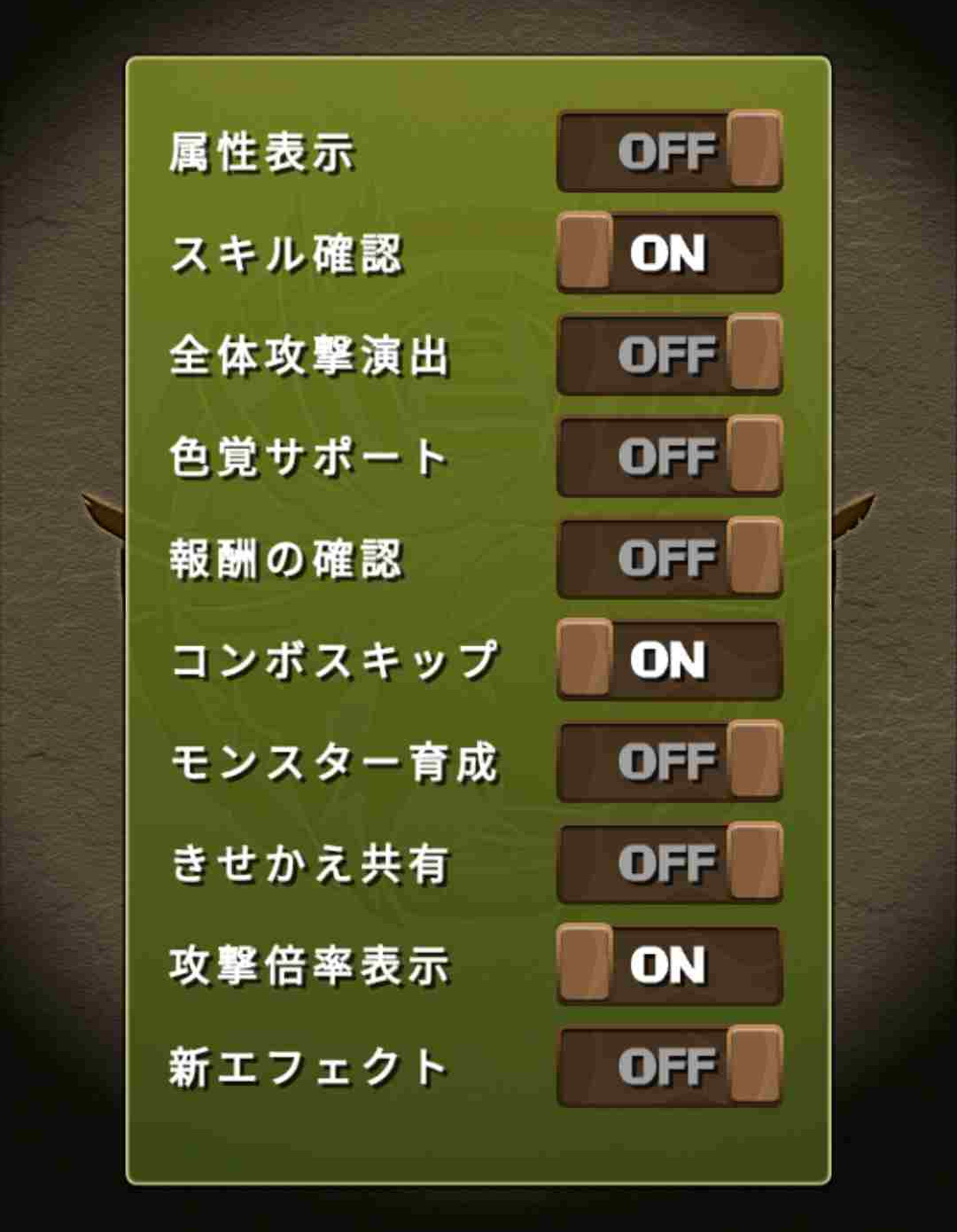
▲攻撃倍率は快感なのでONに。スキル確認は毎度何か忘れるのでON。
全体攻撃演出と新エフェクトさえOFFになっていればあとはお好みで。

パズドラ様の演出を楽しみたいならお金出してハイスペック端末を買え!と言われている気分でしたね。ゲームアプリも知らない間に進化していますなぁ。
3.画面表示設定
これは実際に影響あるかわかりませんので気休めですが、画面の表示を「16:9」から「2:1」にすることで表示を小さくできます。一応、画面処理範囲が小さくなるのでRedmi note 10 proへの負担は軽減されるかと。
「オプション」画面から「その他」へ戻り、「画面表示設定」をタップ。

▲一番下にあります。
画面比率を「2:1」にし、ナビゲーションバー表示をOFFにします。

▲変更したらアプリの再起動が必要になります。
ダンジョン攻略中は画面の上にリーダースキルが表示されないので寂しい感じはしますが、昔からのユーザーなら気にならないかも?ここは動作状況や好みに合わせて変更しましょう。

▲上下に余白がある。せっかくの大画面がもったいない感じはしますね。
まとめ:変更前に比べると結構快適に
今回変更した内容は以下の通りです。
- 開発者向けオプションでRedmi note 10 proの画像処理方法の変更
- パズドラアプリ内で処理軽減設定、新エフェクト・全体攻撃演出OFF、画面サイズ縮小(2:1)
ハイスペックな端末で超快適な画像処理がされる映像と比べればクソみたいなものかも知れませんが、上記の設定変更だけでも結構快適になります。
私はマーベルコラボが始まって以来はずっと光パを使っていますが、Redmi note 10 proの初期設定では光の全体攻撃がまともにできませんでした。
ですが設定変更後は割と快適になぎ倒してくれますし、盤面全部ロックも若干止まりますが断然マシです。

初期設定だとズ・バ・バ・バ・バ・バーンとワンテンポずつ遅れる。
もし「Redmi note 10 proだとパズドラが重すぎて遊べたもんじゃない!」とお困りの方がお近くにいらっしゃいましたらぜひ、この記事を紹介してあげてください。きっと少しはパズドラが楽しくなりますよ。
ちなみに画像に使ってるRedmi note 10 pro用のケース、フィルムの詳細はこちら。スマホリング込みで2,500円くらいです。
















コメント